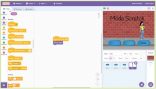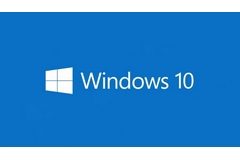
Si te proponés recuperar la pantalla de inicio de Windows 8 te diremos que es bien fácil. Para ello debemos hacer clic en [Inicio] y presionar el botón [Configuración]. Seleccionaremos entonces el apartado [Personalización], y del panel de navegación seleccionaremos [Inicio]. Activaremos entonces la opción [Usar pantalla de Inicio completa], y volveremos a tener eso que tanto deseábamos.
Ahora bien, el menú Inicio de Windows 10 tiene también sus cosas buenas. La mejor, quizás, es la selección de aplicaciones más usadas que para nosotros hace en el extremo superior izquierdo. En combinación con el menú desplegable [Mostrar lista de accesos directos] y con el anclado de documentos y opciones, nos permitirá tener siempre a dos clics no solo las aplicaciones preferidas, sino también los documentos con los que estamos trabajando o aquellos con los que trabajamos con cierta asiduidad o periódicamente.
Esto supone un sistema de acceso a documentos recientes mucho más flexible, personalizable y efectivo que el incluido en Windows 8, que hacía agua frente a las opciones clásicas pero funcionales de Windows 7.